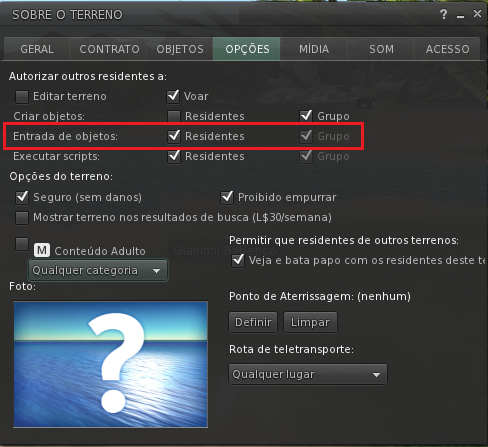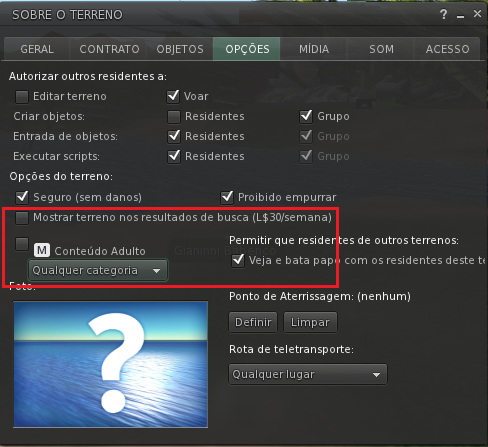Difference between revisions of "Managing land/pt"
m (→Fazendo sua terra aparecer na Busca: + imagem) |
m (→Sobre a entrada de objeto: + imagem) |
||
| Line 234: | Line 234: | ||
Na guia: '''Opções''' da janela ''SOBRE O TERRENO'' existem caixas de seleção para: '''Entrada de objetos''': | Na guia: '''Opções''' da janela ''SOBRE O TERRENO'' existem caixas de seleção para: '''Entrada de objetos''': | ||
[[Image:Regiao Propriedade - Guia Opcoes 1.png|550px]] | |||
Isso simplesmente dá-lhe, como um proprietário de terra, a capacidade de bloquear objetos de outros Residentes que não entrem na sua parcela. Por exemplo, se há pessoas passando e deixando lixo por toda parte, ao restringir a '''Entrada de objetos''', eles retornam de volta para fora de sua parcela e mostra um quadro de aviso como este: | Isso simplesmente dá-lhe, como um proprietário de terra, a capacidade de bloquear objetos de outros Residentes que não entrem na sua parcela. Por exemplo, se há pessoas passando e deixando lixo por toda parte, ao restringir a '''Entrada de objetos''', eles retornam de volta para fora de sua parcela e mostra um quadro de aviso como este: | ||
Revision as of 13:30, 14 October 2011
Gerenciando terrenos
| Dica: A janela: SOBRE O TERRENO contém muitas ferramentas vitais para o controle e para a configuração de uma parcela de terreno em que você seja o proprietário. |
Como unir e como dividir um terreno
Os passos abaixo indicados se destinam a juntar ou a dividir um terreno, tanto pessoalmente como sendo o dono de um grupo, ambos donos de uma propriedade. Assista ao vídeo (em inglês) abaixo para ver o processo em ação:
<videoflash type="vimeo">4167571|640|480</videoflash>
| Observação: Se você deseja fazer alterações em um grupo que seja proprietário de terrenos, você deve estar autorizado a poder dividir e a juntar parcelas de terrenos. |
Dividindo um terreno
Para subdividir uma parcela em duas parcelas:
- Estando em sua parcela. Selecione: Mundo > Mostrar > Limites do imóvel (ou Ctrl + Alt + Shift + P). As fronteiras terrestres de seu terreno aparecem em vermelho.
- Clicando com o botão direito do mouse sobre o chão e escolhendo no menu suspenso, a opção: Editar a topografia (ou pressione Ctrl-5 no teclado). A janela: Informações do lote se abre.
- Selecione a primeira opção das caixas de seleção: Selecionar terra
- Use o mouse começando pelo lado esquerdo do terreno e arraste a caixa de seleção amarela em torno da parte de sua terra que deseja dividir em um terreno distinto.
- Com a terra selecionada, clique em: Subdivir do menu: Modificar lote.
- Um quadro de aviso vai lhe solicitar a confirmação da separação. Uma vez que você concordar, a sua terra é dividida em duas parcelas distintas.
- Clique em: OK
Ambas as parcelas podem ter seus próprios nomes, suas próprias opções de terra, e que algumas configurações serão revertidas para o padrão, e vai acumular o tráfego de forma independente uma da outra.
Juntando terrenos
| Observação: Quando você se junta terrenos, a parcela combinada levará o nome, as configurações e o ID (identificação) do banco de dados, da maior das duas parcelas. Isto pode ter um impacto sobre os rankings de busca; desta forma proceda a junção com cautela. |
Juntar terrenos é um processo muito semelhante ao de subdividir e também usa a ferramenta: Editar a topografia.
- Fique sobre uma das parcelas que você deseja juntar com uma outra. Selecione: Mundo > Mostrar > Limites do imóvel (ou Ctrl + Alt + Shift + P).
- Garanta que ambas as parcelas são dentro da mesma região. Você não pode juntar terrenos fronteiriços de regiões vizinhas.
- Garanta que ambas as parcelas são do mesmo proprietário. Você não pode juntar terrenos pertencentes ao seu grupo proprietário de terreno com um terreno pessoal.
- Clique com o botão direito do mouse no chão e escolha: Editar a topografia ou pressione Ctrl-5 no teclado.
- Use o mouse começando pelo lado esquerdo do terreno e arraste a caixa de seleção amarela para que eles envolvam a fronteira entre as duas parcelas você deseja juntar.
| Dica: Você deve selecionar terrenos de ambas as parcelas que devem ser unidas, mas você não precisa selecionar todo o conjunto de ambas as parcelas. |
- Na janela: Informações do lote, clique no botão: Juntar dentro do menu: Modificar lote.
- Clique com o botão direito do mouse sobre o chão e escolha: Sobre terrenos para se certificar de que as suas configurações estão corretas.
A menor parcela você pode criar no Second Life é 16 m2 (4m x 4m).
Como obter mais prims para a sua terra
Cada parcela de terreno no Second Life pode suportar um limitado número de objetos primitivos, ou "prims". O número de prims que uma parcela suporta está diretamente relacionada ao seu tamanho; parcelas maiores são capazes de suportar mais prims. Sob certas condições, é possível aumentar o número de objetos suportados em uma parcela.
Simulador do uso de primitivas
Se você possui mais de uma parcela em uma região, os prims destas parcelas pertencem a um único conjunto. Por exemplo, se você possui uma parcela que suporta 117 prims e uma outra parcela, situada na mesma região, suporta 33 prims, você tem uma dotação total de 150 prims em sua terra, naquela região. Você pode distribuir os seus prims em toda as suas parcelas, contudo, você vê só o total.
| Observação: Você não pode compartilhar prims disponíveis situados em diferentes regiões. |
Bônus de objetos (apenas nas Regiões privadas)
Um bônus de objetos é um multiplicador para o número de primitivas permitidas em qualquer parcela e pode ter um valor entre 1.0 (valor padrão) até 10,0. Fixado em 1.0, para uma parcela de 512 m2 é permitido ter 117 objetos. Fixado em 2.0, cada parcela de 512 m2 é permitido ter 234 objetos, ou seja, o dobro, e assim por diante. O número máximo de prims permitido por uma Região completa é sempre 15.000, independentemente do bônus de objetos.
Se você é o proprietário ou gerente de propriedade de uma Região privada, você pode definir um bônus de objetos global para todas as parcelas da Região. Você pode querer fazer isso, se você planeja construir pesadamente em pequenas parcelas, deixando grandes áreas de sua Região vazia.
Para alterar o bônus de objetos de sua região:
- Selecione: Mundo > Perfil da região > Região/Propriedade.
- Verifique se você está na guia: Região da janela: REGIÃO/PROPRIEDADE.
- Definir um multiplicador de bônus de objetos e clique em: Aplicar.
| Importante: A configuração do bônus de objetos não aumenta o número total de prims que a região suporta, se o número total de prims na região ultrapassar 15 mil, para nenhum novo objeto será permitido o rez, independentemente dos limites locais de uma parcela. |
| Aviso: Atenção: Uma vez definido, se reduzir o bônus de objetos, isso pode causar o retorno ou o apagamento dos objetos. |
Como devolver os objetos de outros Residentes em seu terreno
Se alguém deixa algo na sua terra que ali não pertença, um veículo perdido, uma criativa estátua, ou até mesmo um prim aleatório, você tem várias ferramentas à sua disposição para lidar com esses objetos intrometidos.
Retorno manual
Você pode retornar qualquer objeto em sua terra para o dono do objeto. Basta clicar no objeto com o botão direito do mouse e selecione no menu suspenso a opção: Gerenciar > Devolver.
Retornar grupos de objetos
Na janela: SOBRE O TERRENO permite que você escolha grupos inteiros de objetos, para retornar de uma só vez.
Existem três tipos de categorias de objetos, conforme listado na guia: Objetos da janela: SOBRE O TERRENO (selecionando no alto do Visualizador: Mundo > Perfil da região > Sobre terrenos):
- Pertencentes ao dono do lote: Objetos de propriedade do dono, ou doados ao grupo do terreno.
- Reservado para o grupo: objetos pertencentes a membros do grupo que foram definidos para o grupo do terreno.
- Propriedade de outros: Objetos pertencentes a pessoas que não estão no grupo do terreno, bem como objetos pertencentes a membros de um grupo, mas não configurados para o grupo do terreno.
Para remover todos os objetos pertencentes a uma dessas categorias, basta clicar no botão: Devolver (ou retornar) ao lado do tipo apropriado de objeto.
Sobre o retorno automático
Se uma parcela é preenchida ultrapassado a sua capacidade, ela automaticamente retorna objetos. Ela começa retornando os objetos de: Propriedade de outros, então retorna objetos de: Reservado para o grupo, e finalmente, se necessário, retorna os objetos: Pertencentes ao dono do lote. O auto retorno se processa pelo objeto mais recente ao mais antigo de cada categoria.
Você também pode definir o retorno automático dos objetos de: Propriedade de outros após um determinado número de minutos. Você pode encontrar a configuração do retorno automático na guia: Objetos, na janela: SOBRE O TERRENO, preenchendo o campo: Devolver objetos de outros residentes (p/ desligar tecle 0).
Como o nome indica, você deve definir este campo 0 (zero) para desligá-lo. Objetos classificados como: Propriedade de outros (do mais recente ao mais antigo) são auto retornados, antes de qualquer objeto pertencente ao grupo. Isso ajuda a evitar que usuários mal-intencionados tentem atacar a sua construção, trazendo em seus próprios objetos.
Quando você digitar um número para retorno automático, ele é definido de forma instantânea e retroativamente, de modo que se entra com 15 (por exemplo), isso imediatamente provoca o retorno de quaisquer objetos deixados por mais de 15 minutos e marcados como propriedade de outros, para retornar para os seus proprietários.
A janela Região/Propriedade
Se você é o dono ou o gerente de propriedade de uma Região privada, você pode devolver os objetos de um único Residente situados em toda a Região fazendo o uso do seguinte procedimento:
Invasão da parcela
"Invasão da parcela" é um termo que adotamos para algo que se manifesta de várias formas distintas. Ela ocorre quando:
- Objetos de um vizinho invadem ou se projetam sobre a sua terra.
- Alguém deixa objetos em sua terra.
- O Governador Linden tem terras próximas que estão cheias de lixo.
Se a sua parcela está sendo invadida por objetos salientes, contacte o seu vizinho, - que provavelmente não percebeu que a linha de sua propriedade foi cruzada, e solicite que os objetos salientes sejam movidos ou removidos.
Se alguém deixou um carro ou algum outro objeto em sua terra, tente o seguinte:
- Clique com o botão direito do mouse no objeto e selecione: Gerenciar > Devolver.
- Contate o proprietário do objeto e solicite a sua remoção.
- Você também pode retornar objetos selecionando: Mundo > Perfil da região > Sobre terrenos e clicando na guia: OBJETOS. Clique no ícone atualizar (botão
 ), e selecione o nome do Residente, e clique em: Devolver objetos....
), e selecione o nome do Residente, e clique em: Devolver objetos....
Você também tem a capacidade de impedir que objetos entrem na sua terra, desmarcando a caixa: Residentes, em: Entrada de objetos, situada na guia: Opções, da janela SOBRE O TERRENO.
Se você descobrir em alguma terra do Governador Linden que o retorno automático não parece estar funcionando, por favor envie um pedido de suporte (ticket) informando-nos da situação.
Se nenhuma das soluções acima funcionar, envie um relatório de abuso selecionando no alto da tela do Visualizador:
- Ajuda > Denunciar abuso.
- No menu de opções escolha: Terra > Invasão> Objetos/textura.
Como sempre, por favor nos forneça todas as informações relevantes.
Gerenciando outros Residentes em sua terra
Você pode exercer seus direitos como um proprietário de terras no Second Life, restringindo o acesso a sua propriedade.
Permitindo o acesso para avatares específicos
- Clique com o botão direito do mouse na sua parcela de terra e escolha: Sobre terrenos.
- Clique na guia: Acesso.
- Selecione a caixa: Permitir acesso do grupo: para liberar o acesso apenas para os membros do grupo. (Vá até a aba: Geral e clique no botão: Ajustar para selecionar ou para alterar o grupo.)
- Alternativamente, clique em: Adicionar sob o campo: Residentes permitidos. A janela: SELECIONE O RESIDENTE aparece.
- Usando uma das três abas na janela: SELECIONE O RESIDENTE, você pode Buscar Residentes específicos, adicionar Amigos (da sua lista) ou adicione Residentes por perto (usando a guia: Próximo à mim).
- Para cada Residente que você deseja adicionar, selecione o nome do Residente e clique em: Selecionar.
Congelando, proibindo e ejetando
Congelando, banindo e expulsando são ferramentas dos proprietários de terra que podem usar para lidar com desordeiros em sua propriedade. Para congelar, ejetar, ou banir alguém, você deve possuir a terra ou ser um membro do grupo que possui a terra e ser autorizado a: Ejetar e congelar Residentes nas parcelas e Gerenciar a listagem de banidos da parcela.
A partir do Visualizador versão 2.x, para congelar ou ejetar alguém, basta clicar com o botão direito do mouse sobre o avatar e escolher a opção apropriada. Você deve em primeiro lugar habilitar: Request Admin Status a partir do menu: Desenvolver.
Congelando alguém
- Clique com o botão direito do mouse sobre o avatar e no menu suspenso selecione: Congelar (Freeze).
- Selecionado: Congelar, uma lista de opções vai aparecer: Freeze, Unfreeze e Cancel.
O congelamento dura 30 segundos
Você também pode descongelar um avatar congelado usando a opção: Congelar do menu suspenso e em seguida usar: Unfreeze. Um avatar congelado não pode se mover, interagir com objetos, ou escrever no chat, mas ainda pode enviar e receber mensagens instantâneas (MI).
Ejetando alguém
- Clique com o botão direito do mouse sobre o avatar e selecione: Ejetar.
- Selecionando: Ejetar uma lista de opções vai aparecer: Eject, Eject and Ban e Cancel.
Você também pode optar por poupar tempo com Eject and Ban, fazendo ambos de uma só vez. O avatar é ejetado de sua terra para uma parcela adjacente.
Negando o acesso para Residentes específicos
Se o avatar está em sua terra, você pode querer após usar o Ejetar, usar a opção Ejetar e Banir. Caso contrário, siga o procedimento abaixo indicado:
- Clique com o botão direito do mouse na sua parcela de terra e escolha: Sobre terrenos.
- Clique na guia: ACESSO.
- Clique em: Adicionar no campo: Residentes banidos.
- Digite o nome do Residente você deseja proibir e clique em: Ok.
- Clique no nome do Residente e clique em: Selecionar.
- Você pode inserir os nomes adicionais ou clique em: Fechar.
Uma pessoa banida não pode se mover para dentro ou sobre a sua terra (a menos de 800 m acima do nível do solo) e vê uma barreira de linhas vermelhas, de baixo para cima, que diz: "Access Denied" (Acesso negado) ou faixas brancas e amarelas.
| Dica: Se você achar as linhas de banimento desagradáveis, você pode escondê-las, desabilitando em: Mundo > Mostrar > Limites. |
Configurações de maturidade
Você pode restringir o acesso a sua parcela ou a sua propriedade com base no fato dos Residentes terem verificado que são adultos e se eles têm informações de pagamento em arquivo com a Linden Lab. Para maiores informações sobre essas ferramentas, veja em: Recursos de gestão de imóveis e terrenos com verificação de idade.
Para obter informações adicionais sobre as classificações de maturidade, veja: Níveis de maturidade: uma visão geral.
Usando script
Você pode usar objetos com script para melhorar as suas ferramentas de proprietário de terra. Geralmente, os scripts devem:
- Fornecer avisos adequados a Residente indesejado.
- Só funcionam dentro das linhas de propriedade (o que inclui projéteis que não podem ser operados além dos limites das parcelas).
- Não ser excessivo na remoção de Residente indesejado. Geralmente é aceitável empurrar um avatar para fora da propriedade ou teletransportar-los para casa. Não é permitido o uso intencional de um script para interromper a ligação de alguém com o Second Life ou com o status on-line do avatar.
Scripts ou não scripts, você não pode usar a propriedade da sua terra como uma forma de restringir as liberdades pessoais de forma injusta contra outro Residente do Second Life.
Bloqueando o acesso SLurl a sua terra
Se você não quer permitir que outros Residentes entrem na sua terra fazendo o uso de SLurls, você tem várias opções para desviar ou bloquear tais tentativas. Acessando uma localização por meio de uma SLurl é o mesmo que tentar executar um teletransporte direto para esse local, isso resulta que qualquer configuração que bloqueie ou redirecione um teletransporte para sua terra, funciona da mesma maneira contra uma SLurls.
Proprietários de Região privada
Como o proprietário de uma região privada, você pode criar um telehub para coletar todos os teletransportes de chegada para a sua região, incluindo teletransportes que vêm de uma SLurl. Para maiores informações sobre como configurar um telehub, veja em: Telehubs e teletransporte direto. Para bloquear todos os teletransportes diretos a sua propriedade (consistindo em uma ou mais Regiões privadas), você pode desabilitar o acesso público:
- 1. Selecione: Mundo > Perfil da região > Região/Propriedade.
- 2. Clique na guia: Propriedade.
- 3. Desmarque a opção: Permitir acesso público.
Se você não permitir o acesso público, apenas Residentes da listagem de: Residentes permitidos e da listagem de: Grupos permitidos terão a permissão para se teletransportar para sua propriedade.
Proprietários de parcelas de terras
Você também pode controlar o acesso do teletransporte ao nível de parcelas, alterando as configurações da parcela em: Rota de teletransporte.
- 1. Fique sobre a sua parcela e selecione: Mundo > Perfil da região > Sobre terrenos.
- 2. Clique na guia: Opções, na janela SOBRE O TERRENO.
- 3. Escolha uma opção no menu suspenso: Rota de teletransporte.
- 1. Bloqueado impede qualquer tentativa de se teletransportar para a sua parcela. Qualquer Residente que tente se teletransportar para a sua terra é desviado para a parcela mais próxima disponível.
- 2. Ponto de aterrissagem desvia qualquer chegada de Residente para um ponto específico de desembarque, em sua parcela.
Definindo um ponto de aterrissagem
- 1. Fique sobre uma localização de sua parcela onde você deseja fazer um ponto de aterrissagem e selecione: Mundo > Perfil da região > Sobre terrenos.
- 2. Clique na guia: Opções na janela: SOBRE O TERRENO.
- 3. Selecione: Ponto de aterrissagem no menu suspenso: Rota de teletransporte.
- 4. Pressione o botão: Definir.
Sobre a entrada de objeto
Na guia: Opções da janela SOBRE O TERRENO existem caixas de seleção para: Entrada de objetos:
Isso simplesmente dá-lhe, como um proprietário de terra, a capacidade de bloquear objetos de outros Residentes que não entrem na sua parcela. Por exemplo, se há pessoas passando e deixando lixo por toda parte, ao restringir a Entrada de objetos, eles retornam de volta para fora de sua parcela e mostra um quadro de aviso como este:
Restringindo os direitos de construção e de entrada de objeto
Você pode impedir que outros Residentes possam construir em sua terra, desmarcando a caixa de seleção: Residentes situado ao lado de: Criar objetos na guia: Opções da janela: SOBRE O TERRENO. Isso evita que objetos sejam rezzed em uma parcela.
A opção: Entrada de objetos bloqueia a criação de objetos (rez) bem como impede a entrada em uma parcela de objetos já existentes (rezzed). Por exemplo, impede a entrada de objetos de usuários griefers ao tentarem irritá-lo, como por exemplo, disparando projéteis a partir de uma parcela vizinha para sua terra.
Esteja ciente de que em grupo de terra, um proprietário de terras pode desmarcar: Residentes para Entrada de objetos. Se um membro do grupo que não tem o grupo correto ativo tenta criar (rez) algo, mas nada ocorre.
Na Entrada de objetos permite que você impeça que Residentes sejam capazes de empurrar objetos em sua parcela, ou pode permitir que apenas os membros do Grupo para o qual a terra está configurada, de colocar objetos no lote.
Se você está ativamente conduzindo um veículo, você é capaz de atravessar as parcelas com Entrada de objetos desligados.
Fazendo sua terra aparecer na Busca
Fazendo com que sua terra seja encontrada na Busca é uma ótima maneira de chamar a atenção para a sua casa ou para o seu estabelecimento. Para que a Busca exiba a sua terra em um bom ranking, a parcela que você deseja mostrar na pesquisa deve ter de pelo menos 512 metros quadrados; não ocorre nenhum benefício adicional se possui uma parcela de maior tamanho, mas as parcelas de menor tamanho podem experimentar uma redução de ranking, nos resultados da Busca. Além disso, a venda de terras para parcelas menores que 512 metros quadrados, não aparecem na pesquisa.
Para fazer a sua terra aparecer na Busca:
- Clique com o botão direito do mouse sobre o terreno de sua parcela e selecione: Sobre terrenos.
- Escolha a aba: OPÇÕES, na janela: SOBRE O TERRENO.
- Marque: Mostrar terreno nos resultados de busca (L$30/semana).
- Escolha uma categoria na lista do menu suspenso que melhor descreve a sua terra.
Listagens de terrenos e as configurações dos níveis de maturidade
As configurações de maturidade da sua terra e do Residente usando a ferramenta de pesquisa, podem afetar a forma como a sua terra aparece na pesquisa. Por exemplo, se alguém definiu uma configuração de maturidade ![]() General, não verá os resultados da pesquisa nas listagem
General, não verá os resultados da pesquisa nas listagem ![]() Moderate ou
Moderate ou ![]() Adult. Um Residente que tem sua preferência configurada para
Adult. Um Residente que tem sua preferência configurada para ![]() Adult, mas seleciona
Adult, mas seleciona ![]() General na ferramenta de busca só, verá os resultados da pesquisa para
General na ferramenta de busca só, verá os resultados da pesquisa para ![]() General.
General.
Ao listar a sua parcela na Busca, use palavras-chaves utilizadas na descrição de sua parcela no SOBRE O TERRENO, que devem coincidir com a configuração do nível de maturidade da sua região. Se você anunciar, utilizando uma linguagem que está acima do nível de maturidade da sua região, a sua terra vai automaticamente aparecer nos resultados da Busca, também em um nível de maturidade mais elevado.
Para obter maiores informações sobre a restrição de acesso a sua parcela ou propriedade para os adultos que têm verificado a sua idade, veja em: Recursos de gestão de imóveis e terrenos com verificação de idade.
| Importante: As parcelas devem ter pelo menos 144 m2 de área, a fim de ativar o Mostrar terreno nos resultados de busca (L$30/semana), caso contrário esta opção fica desativada. |
| Dica: Se a sua terra aparece nos resultados da Busca em um nível de maturidade mais elevado do que o esperado, pode ser um sinal de que o seu conteúdo é inadequado para o nível de maturidade da sua região. Usando uma linguagem que não seja apropriada para o nível de maturidade de sua região é contra o Termo de Serviço do Second Life e pode resultar em uma ação disciplinar. |